电脑默认网关不可用怎么解决 Win7系统默认网关不
导读:IT技术IT技术 当前位置:首页 > 维修知识 > 电脑默认网关不可用怎么解决 Win7系统默认网关不可用终极解决方法网关是网络之间的连接设备,它可以对不同的通信协议进行翻译,itm专利知识产权版那个公司的24小时电脑维修上门附近。
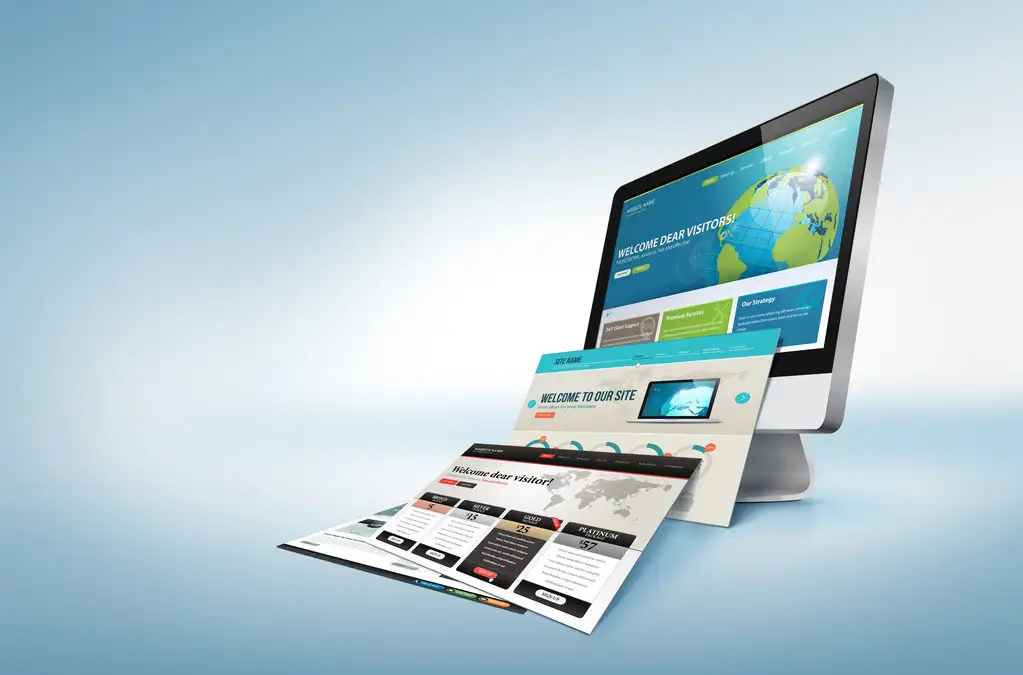
网关是网络之间的连接设备,它可以对不同的通信协议进行翻译,使不同协议的两种网络之间互相通信。如果遇到电脑默认网关不可用怎么解决?下面妙手电脑分享一下Win网站推广优化seo7系统默认网关不可用终极解决方法。
默认网关不可用终极解决方法
1、首先我们在桌面左下角处点击开始菜单,再点击“控制面板”,在控seo网站优化软件制面板将“查看方式”调整为&ldq个业网站建设公司uo;小图标”,然后找到并点击“网络和共享中心”。如下图所示:
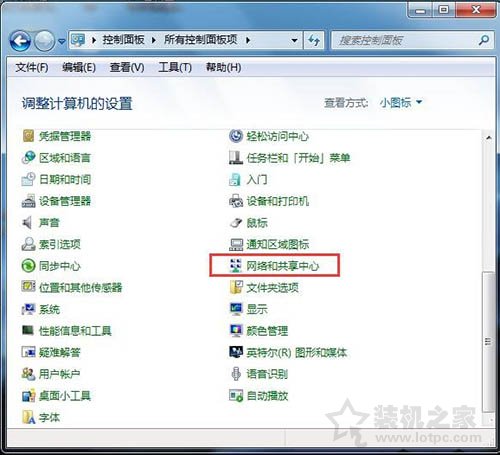
2、在网络和共享中心窗口中点击“更改适配器设置”。如下图所示:
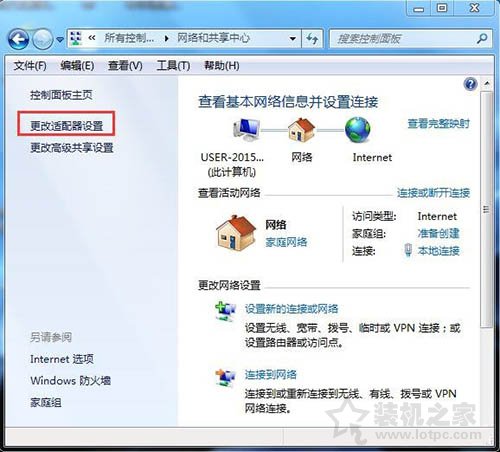
、在打开的网络连接窗口中,鼠标右键点击“本地连接”,在菜单中选择“属性”。如下图所示:
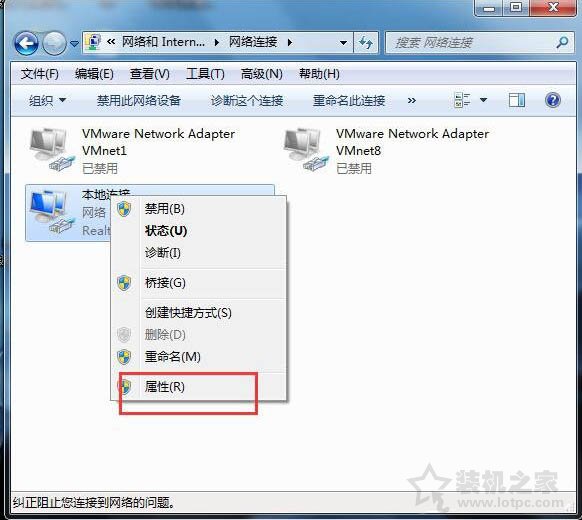
4、在打开的“本地连接 属性”窗口中找到“Internet协议版本(TCP/IPv4)”,鼠标双击打开。如下图所示:
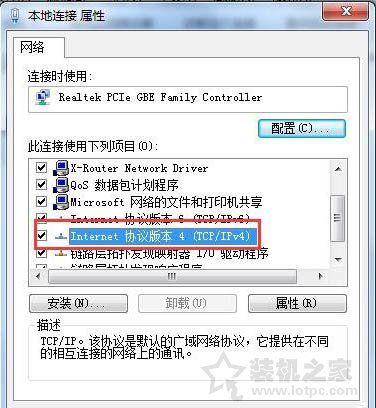
5、在“Internet协议版本(TCP/IPv4)属性”窗口中,我们自动获得IP地址,默认网关就会自动获取了,点击确定完成设置,如下图所示:
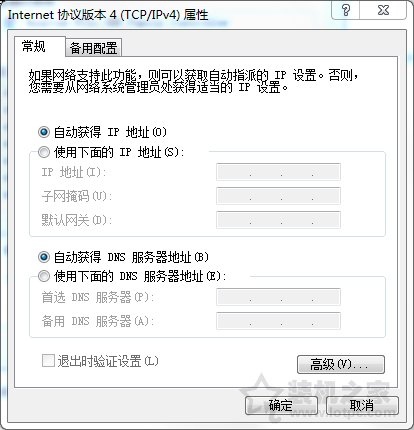
以上就是妙手电脑分享的Win7系统默认网关不可用终极解决方法,如果你遇到同样的问题,不妨通过上述的设置来解决。
相关itm专利知识产权版那个公司的24小时电脑维修上门附近。声明: 本文由我的SEOUC技术文章主页发布于:2023-07-01 ,文章电脑默认网关不可用怎么解决 Win7系统默认网关不主要讲述网关,不可用,Win网站建设源码以及服务器配置搭建相关技术文章。转载请保留链接: https://www.seouc.com/article/it_24493.html

















